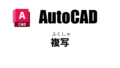AutoCAD の移動コマンド(MOVE)を解説します
AutoCAD の移動コマンドの解説です。
言葉の通り、「移動」をするためのコマンドです。AutoCADで何か図形(オブジェクト)を作図したとき、「あと少し右に動かしたい」とか、「40mm下側に動かしたい」という場合に、移動コマンドを使うことで同じ形を保ったまま、位置だけを変更することができます。
AutoCAD 移動コマンド(MOVE)のアイコンはどこにある?
AutoCADの移動コマンド(MOVE)のアイコンは、修正グループの中にあります。上下左右に矢印が付いている絵が移動コマンドのアイコンです。
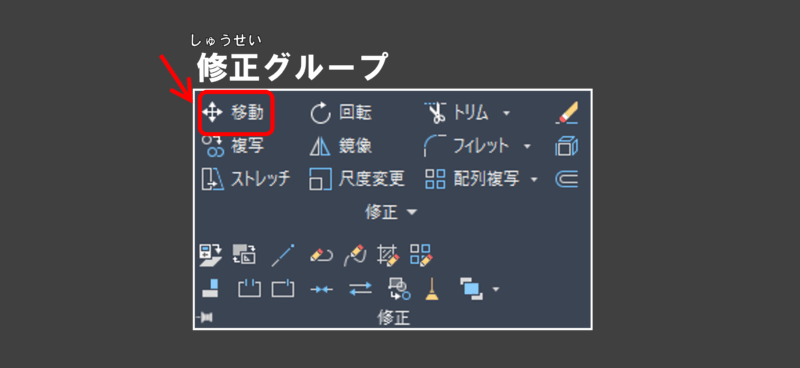
AutoCAD 移動コマンド(MOVE)の使い方
AutoCAD移動コマンド(MOVE)のアイコンをクリック、または、キーボードからMOVEを入力することで、移動コマンドに入ります。
コマンドに入ったら、動かしたいオブジェクト(線や円などの図形)をマウスで選択します。選択すると、オブジェクトの色が変わるので、キーボードのEnterキーを押すと、選択確定になります。
マウスでクリックした場所に移動する方法
図形を動かすには、もとの図形の「基点」をマウスで選択し、移動先の場所を一度マウスで選択します。
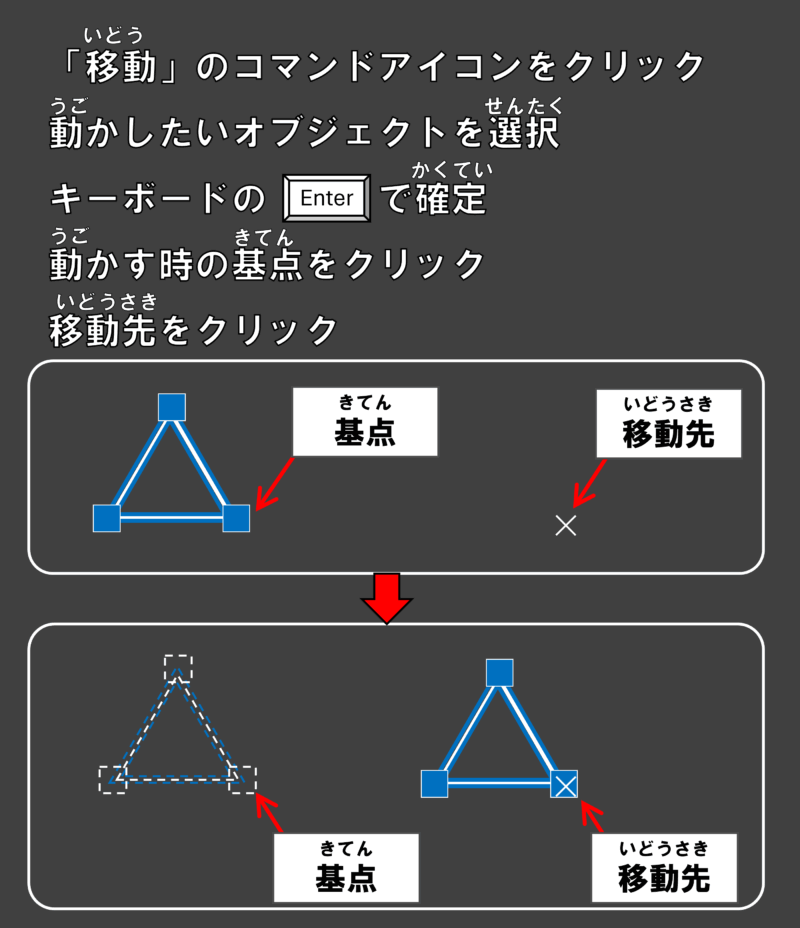
基点を設定する時は、どこを基準にしてどこまで移動したいのかを把握してから設定します。基点は、必ずしもオブジェクトのどこかの点でなくても構いません。
上の図は、マウスのクリックで移動先の位置を確定しましたが、数値入力することもできます。
数値入力で移動する方法
数値入力で移動をする場合は、マウスを移動したい方向に動かし、カーソル近くに表示された入力ボックスに数値を入力します。マウスを動かした方向に、その数値で移動することができます。
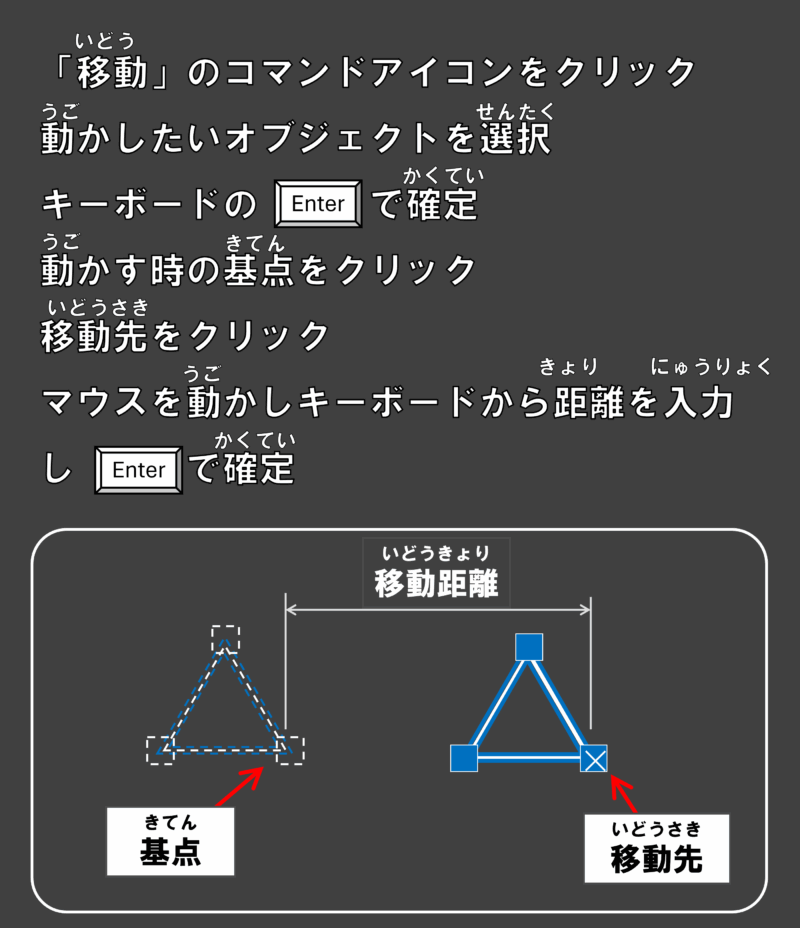
座標入力で移動する方法
基点から、移動先の点までの距離を指定して移動することもできます。この場合は、基点を設定してから相対距離を表す@に続けて、X座標、Y座標の値をカンマで区切って入力します。
例えば、X方向に40、Y方向に30の位置に移動する場合は
@40,30
と入力することで、移動できます。
※キーボードから数値を入力する時は、「直接入力」に設定されているか確認しましょう。ローマ字入力が設定されているとうまく入力できません。
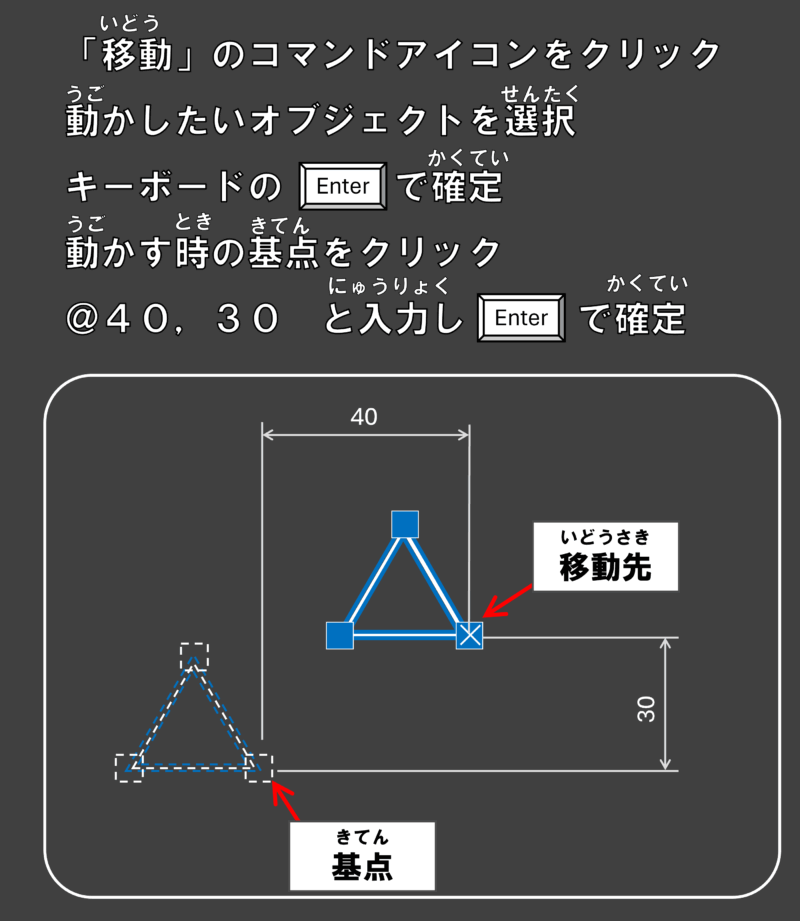
移動したいオブジェクト(図形)を選択した後に、確定するためにはEnterキーの他にスペースキーや右クリック(設定による)でもOKです。この「確定」の操作を忘れないようにしましょう。
また、基点の設定は、移動先と基点との位置関係が崩れないように設定します。基点を設定する時にいい加減な設定をしてしまうと、正しい位置に移動することができません。オブジェクトスナップを利用して、基点を正しく設定することが大切ですよ。
修正グループには、移動コマンドの他にも複写、トリム、延長などの基本的な操作コマンドがあります。特に「複写コマンド(COPY)」は、移動コマンドと操作方法が同じです。移動コマンドの場合は最初に選択したオブジェクトが移動すると消えてしまいますが、複写コマンドでは、消えずに残ります。移動コマンドの操作方法と合わせて複写コマンドも一緒に覚えてしまうと良いですね。
他のコマンドの一覧は↓の記事から確認できます。
コマンド一覧